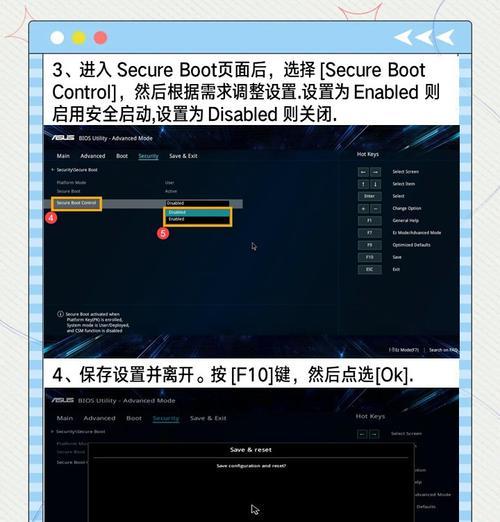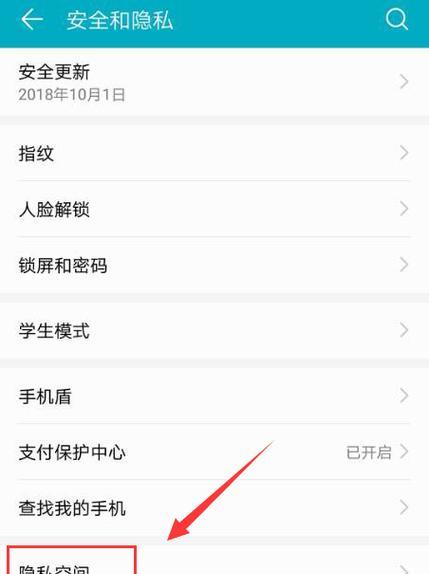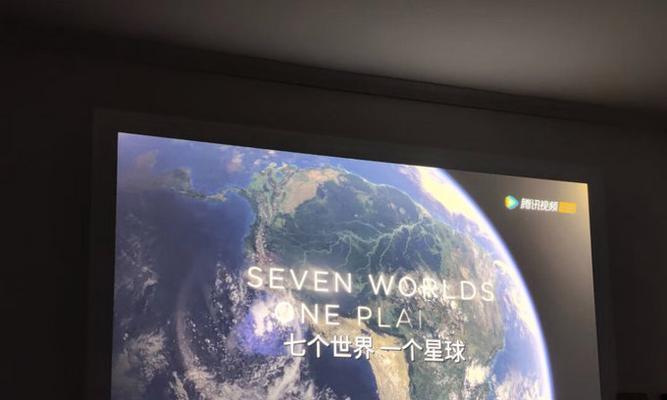华硕作为全球知名的电子品牌,在笔记本电脑市场中一直以优良的性能和稳定的质量受到广大用户的青睐。无论您是刚刚购买了华硕的新笔记本,还是对系统进入流程尚不了解的用户,本文将为您提供一个详尽的指南,帮助您顺利进入华硕笔记本系统。
开篇:如何顺利进入华硕笔记本系统?
在正式操作之前,了解华硕笔记本的系统启动过程对于解决可能遇到的问题至关重要。本指南将指导您完成开机、进入BIOS设置、系统选择以及首次使用的步骤。请确保在操作过程中仔细阅读每一步说明,以避免可能出现的错误。
正文
1.开机与启动界面
将您的华硕笔记本连接到电源,并确保电池充足。按下笔记本上的电源键,即可启动您的设备。开机后,您将看到华硕的品牌标志,随后进入启动界面。如果您的笔记本内安装了多个操作系统,您可能会看到一个操作系统列表,这时您可以使用键盘上的箭头键选择您希望进入的操作系统。
2.BIOS设置与系统配置
在启动界面按特定键(通常是`F2`、`Delete`或`Esc`,具体按键可能因型号而异)进入BIOS设置。在BIOS界面中,您可以对硬件进行一些基础配置,例如硬盘模式、启动顺序等。完成设置后,按`F10`键保存并退出,您的笔记本将重新启动并尝试进入您之前选择的操作系统。
3.首次使用设置
如果这是您首次使用华硕笔记本,系统可能会要求您完成一系列初始设置,如选择语言、设置日期和时间、网络连接(Wi-Fi或有线网络)以及创建或登录Windows账户。根据屏幕上的指示,逐一完成这些步骤后,您就可以开始使用华硕笔记本了。
深度指导
常见问题解答
问题1:如果在启动过程中遇到“无法启动”的错误提示,我该怎么办?
解答:请检查电源连接是否正常,确保电池充足。尝试长按电源键30秒以上进行硬件重置。如果问题依旧,请检查是否有外接设备或USB设备影响启动,去除后再尝试启动。如果以上方法均无效,建议联系华硕客服或前往服务站寻求专业帮助。
问题2:如何在多个操作系统之间切换?
解答:如前文所述,进入BIOS设置,更改启动顺序或设置启动菜单延迟时间。在启动时,您可以通过按`Esc`键查看启动菜单,然后选择您想要进入的操作系统。
实用技巧
为了确保系统的稳定性和安全性,定期更新您的操作系统和驱动程序非常重要。在Windows系统中,您可以通过设置中的“更新和安全”选项来进行更新。华硕官方网站也会提供最新的BIOS更新和驱动程序下载,建议定期访问以保持最佳性能。
结语
华硕笔记本以其卓越的性能和用户体验受到广大用户的喜爱。通过本文的指导,相信您已经能够轻松掌握如何进入华硕笔记本的系统。无论您是初次接触华硕笔记本的新用户,还是需要解决特定问题的老用户,本文都力求为您提供最详尽的帮助。如果您在操作过程中遇到任何问题,不妨参考前文中的常见问题解答,或联系华硕客服获取更专业的支持。通过以上所述,希望您能充分享受到华硕笔记本带来的便捷与乐趣。